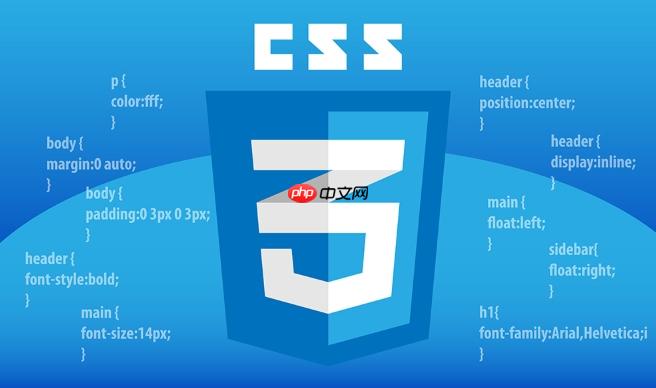
CSS响应式导航菜单设计,核心在于利用媒体查询(Media Queries)结合弹性盒(Flexbox)或网格(Grid)布局,让导航在不同屏幕尺寸下能智能调整其展现方式,确保用户在任何设备上都能轻松、高效地访问网站内容,避免布局混乱或操作不便。
设计一个实用的响应式导航菜单,这事儿真不是拍脑袋就能定的,它需要一套比较系统化的思考。我通常会从HTML结构开始,因为它承载了所有的语义。一个清晰的
nav
ul
li
li
a
接着,CSS部分是重头戏。桌面端的设计相对自由,我倾向于使用Flexbox让导航项水平排列,
justify-content: space-between
space-around
真正的挑战往往出现在小屏幕。我的做法是,先隐藏掉桌面版的导航项,只保留一个“汉堡包”图标(通常是三条横线)。这个图标的点击事件会通过JavaScript来控制,切换一个CSS类名,比如
active
active
立即学习“前端免费学习笔记(深入)”;
媒体查询是实现这种切换的关键。比如,
@media (max-width: 768px)
display: none;
display: block;
nav
ul
.nav-open
display: flex; flex-direction: column;
transition
关于具体的实现,我们可能会遇到一些坑,比如点击汉堡包后,如果菜单内容太多,可能会撑破屏幕,或者滚动不顺畅。这时候,
overflow-y: auto;
max-height
<nav class="main-nav">
<button class="hamburger-menu" aria-label="Toggle navigation">
<span></span>
<span></span>
<span></span>
</button>
<ul class="nav-list">
<li><a href="#">首页</a></li>
<li><a href="#">产品</a></li>
<li><a href="#">服务</a></li>
<li><a href="#">关于我们</a></li>
<li><a href="#">联系我们</a></li>
</ul>
</nav>/* 桌面端默认样式 */
.main-nav .nav-list {
display: flex;
list-style: none;
padding: 0;
margin: 0;
justify-content: space-around;
}
.main-nav .hamburger-menu {
display: none; /* 桌面端隐藏汉堡菜单 */
}
/* 媒体查询:小屏幕设备 */
@media (max-width: 768px) {
.main-nav .nav-list {
display: none; /* 小屏幕默认隐藏导航列表 */
flex-direction: column;
position: absolute;
top: 60px; /* 假设导航栏高度 */
left: 0;
width: 100%;
background-color: #f8f8f8;
z-index: 1000;
box-shadow: 0 2px 5px rgba(0,0,0,0.1);
}
.main-nav .nav-list.active { /* JS控制添加此class */
display: flex;
}
.main-nav .nav-list li a {
padding: 15px 20px;
display: block;
border-bottom: 1px solid #eee;
}
.main-nav .hamburger-menu {
display: block; /* 小屏幕显示汉堡菜单 */
/* 样式化汉堡菜单按钮 */
}
}我个人觉得,移动优先不仅仅是一种技术策略,它更像是一种思维模式的转变。当我们从最小的屏幕(比如手机)开始设计时,我们被迫去思考什么才是最重要的信息和功能。这就像是在一个非常有限的空间里玩“断舍离”,你必须决定哪些导航项是核心,哪些可以放到二级菜单或者折叠起来。这种约束反而能激发出更简洁、更直观的设计。
从技术角度看,移动优先意味着我们的基础CSS是为小屏幕设备编写的。这意味着默认情况下,我们的导航菜单可能是垂直堆叠的,或者是一个汉堡包菜单。然后,我们再通过媒体查询(
@media (min-width: XXXpx)
Flexbox和Grid在现代响应式设计中简直是神器,它们让布局变得异常灵活。对于导航菜单,我通常会根据其复杂程度和所需排列方式来选择。

模板采用响应式设计,自动适应手机,电脑及平板显示;满足单一店铺外卖需求。功能:1.菜单分类管理2.菜品管理:菜品增加,删除,修改3.订单管理4.友情链接管理5.数据库备份6.文章模块:如:促销活动,帮助中心7.单页模块:如:企业信息,关于我们更强大的功能在开发中……安装方法:上传到网站根目录,运行http://www.***.com/install 自动
 0
0

Flexbox: 如果你的导航项是单行或者单列的线性排列,Flexbox就是首选。它能非常优雅地处理导航项的对齐、间距和顺序。比如,在桌面端,我经常会给
ul
display: flex;
justify-content
li
space-between
space-around
align-items: center;
/* Flexbox 示例 */
.nav-list {
display: flex;
justify-content: space-between; /* 或 space-around, center */
align-items: center; /* 垂直居中 */
flex-wrap: wrap; /* 如果导航项太多,允许换行 */
}
.nav-list li {
flex-grow: 0; /* 默认不拉伸 */
flex-shrink: 0; /* 默认不收缩 */
margin: 0 10px; /* 左右间距 */
}Grid布局: 当导航菜单需要更复杂的二维布局时,比如你可能想在某个区域放置一个搜索框,在另一个区域放置用户头像,或者在平板视图下,导航项需要分成两行或三列,Grid就显得更有优势了。它允许你定义行和列,并精确地将元素放置到这些网格单元中。
举个例子,如果我有一个顶部导航栏,左边是Logo,中间是主导航,右边是用户操作(登录/注册),用Grid来定义这个整体布局会非常直观:
/* Grid 示例 */
.header-nav-container {
display: grid;
grid-template-columns: auto 1fr auto; /* 左中右三列,中间列弹性填充 */
align-items: center;
gap: 20px; /* 列间距 */
}
.header-nav-container .logo {
grid-column: 1;
}
.header-nav-container .main-nav-list { /* 这里的ul */
grid-column: 2;
/* 内部可以使用Flexbox再次排列 */
display: flex;
justify-content: center;
}
.header-nav-container .user-actions {
grid-column: 3;
}Grid的强大之处在于它的
grid-template-areas
汉堡菜单在移动端确实是主流,但要用好它,我觉得有几个点特别重要,不然用户体验可能会打折扣。
首先,图标本身要清晰可辨。三条横线是最常见的,但有些设计会把它做得很小或者颜色不明显,这会让用户难以发现。图标尺寸适中,与周围元素有足够的间距,并且有明显的点击区域,这是基本。
其次,提供视觉反馈。当用户点击汉堡菜单时,图标最好能有动画效果,比如旋转变成“X”形,或者线条变化。这能明确告诉用户,他们的点击是有效的,并且菜单正在展开或收起。同时,展开的菜单也应该有背景遮罩(overlay),让用户知道当前焦点在菜单上,并可以点击遮罩关闭菜单。
再者,菜单内容要简洁。既然是小屏幕,屏幕空间宝贵,菜单项不宜过多。把最核心、最常用的导航项放在一级菜单,次要的可以考虑收进二级菜单或者其他地方。展开的菜单项最好是垂直堆叠,并提供足够的点击区域和间距,避免误触。
可访问性(Accessibility) 也是一个关键点。汉堡菜单按钮应该有正确的ARIA属性,比如
aria-expanded
aria-controls
最后,保持状态一致性。用户在展开菜单后,如果点击某个链接跳转到新页面,当他们返回时,菜单应该是关闭的。但如果页面只是局部刷新或者通过AJAX加载内容,那么菜单的状态(展开或关闭)最好能保持,避免用户重复操作。我通常会用JavaScript来处理这些逻辑,确保用户体验的流畅和直观。
以上就是css响应式导航菜单设计方法的详细内容,更多请关注php中文网其它相关文章!

每个人都需要一台速度更快、更稳定的 PC。随着时间的推移,垃圾文件、旧注册表数据和不必要的后台进程会占用资源并降低性能。幸运的是,许多工具可以让 Windows 保持平稳运行。

Copyright 2014-2025 https://www.php.cn/ All Rights Reserved | php.cn | 湘ICP备2023035733号